Kevés bosszantóbb dolog van, mint a képernyőn megjelenő „Nincs hely az eszközön” értesítésnél. Ha hajlamos az alkalmazások felhalmozására, vagy ha hét különböző mappája van a kutyájáról készült képeket tartalmazó mappában, valószínűleg már korábban kiváltotta az üzenetet.

A szükségtelen fájlok gyakran hibákhoz és hibákhoz vezetnek, ezért fontos a tárhely karbantartása. A „Nincs hely az eszközön” hiba kijavításának megtanulása kissé bonyolult, de nem lehetetlen. Ebben a cikkben leírjuk azokat a lépéseket, amelyeket meg kell tennie, hogy helyet szabadítson fel telefonján vagy számítógépén.
Hogyan lehet javítani, hogy nem marad hely az eszközön a Dockeren?
Ha a kiszolgálót túlterhelték kéretlen fájlokkal, az lelassíthatja a számítógépet. A javításhoz vissza kell foglalnia egy bizonyos mennyiségű helyet. A Dotcloud konténermotor tárhelyének törlése némi könnyed programozást igényel. A következőképpen javíthatja ki a „Nincs hely az eszközön” problémát a Dockerben:
- Vizsgálja át a meghajtót a tárolókapacitás ellenőrzéséhez. Használja a következő parancsot: df –h.
- Keresse meg a /dev/vda1 fájlt a szerverhasználati kimenetben.
- Látnia kell, hogy mennyi hely maradt az eszközön. Ha közel 100%-ig megtelt, törölnie kell néhány képet, naplófájlt és nem használt tárolót.
- Nyissa meg a „Lemezhasználat” részt a számítógépen. Használja ezt a parancsot:
sudo du -d1 -h /var/lib/docker | rendezés -hr - Ez egy másik kimenethez vezet, amely áttekintést nyújt a fájlokról és mappákról.
- Menjen a szerverre, és illessze be a következő parancsot:
docker image prune –all vagy docker image prune -a - Ellenőrizze, hogy sikeresen visszafoglalta-e a helyet a df –h paranccsal.
Az összes lépés végrehajtása után az értesítés eltűnik a szerveréről.
Hogyan javítható ki, hogy nincs hely az eszközön Mac rendszeren?
Ha már nincs szabad hely a Mac-en, a macOS értesíti, hogy „A lemez majdnem megtelt”. Kezdje azzal, hogy ellenőrizze a tárkapacitást az Apple menü > Tárhely > A Mac névjegye menüpontban.
A hely felszabadításának leggyorsabb módja a gyorsítótár fájlok törlése. A következőképpen javíthatja ki a „Nincs hely az eszközön” problémát Mac rendszeren a kéretlen fájlok eltávolításával:
- Lépjen a „Kereső” elemre.

- Kattintson az Ugrás menü > Ugrás a mappára elemre.

- Írja be a /Library/Caches parancsot a párbeszédpanelbe. Nyomja meg a „Go” gombot.

- Törölje a tartalmat, de tartsa meg a mappákat.
A macOS-t úgy is programozhatja, hogy bizonyos idő elteltével automatikusan eltávolítsa a szemetet:
- Nyissa meg a „Keresőt”, és lépjen a „Beállítások” elemre.

- Kattintson a „Speciális” elemre.

- Válassza a „Kuka automatikus ürítése” lehetőséget. A mappában lévő összes fájl 30 nap elteltével automatikusan törlődik.

A MacOS egy kiváló funkcióval is rendelkezik, amely lehetővé teszi a számítógép rendetlenségének jelentős csökkentését. A következőképpen aktiválhatja:
- Nyissa meg az Apple menüt, és lépjen a Tárhely > Tárhelykezelés menüpontra.
- Kattintson az „Ajánlások” elemre.
- Válassza a „Tárhely optimalizálása” lehetőséget a jobb oldalon található „Optimalizálás” gombra kattintva.
A funkció remek megoldásokat kínál a tárolókapacitás fenntartására. Például automatikusan eltávolíthatja a már látott tévéműsorokat és filmeket a Fájl mappából.
Hogyan javítható ki, hogy nem marad hely az eszközön a Chromebookon?
Ha a Chromebookon kezd fogyni a lemezterület, több probléma is fellép. Problémák adódhatnak a webhelyek betöltésekor vagy a nagyobb fájlok letöltése során. Ennek elkerülése érdekében a következőképpen javíthatja ki a „Nincs hely az eszközön” problémát a Chromebookon:
- Ellenőrizze a tárolókapacitást a „Beállítások” gombra kattintva.

- Lépjen az „Eszköz” elemre, és nyissa meg a „Tárhelykezelés” lehetőséget.

- Keressen a mappákban (Letöltések, Offline fájlok, Böngészési adatok, Android-tárhely és más felhasználók). Ellenőrizze, hogy az egyes mappák mennyi helyet foglalnak el.

- Törölje a felesleges fájlokat. Lépjen a „Fájlok” elemre, és kattintson az eltávolítani kívánt fájlokra.
- A befejezéshez kattintson a „Törlés” gombra.

A böngészési adatok törlésével is szabadíthat fel helyet. Íme, hogyan kell csinálni:
- Nyissa meg a Chrome böngészőt.
- Kattintson a három függőleges pontra ("Tovább") a jobb felső sarokban.

- Nyissa meg a További eszközök > Böngészési adatok törlése menüpontot.

- Válassza ki, milyen messzire szeretne visszamenni az „Utolsó óra” vagy a „Minden idő” elemre kattintva.

- Válassza ki a törölni kívánt böngészési adatokat, és kattintson az „Adatok törlése” gombra.

A Chromebook úgy van beállítva, hogy automatikusan törli a fájlokat, ha túl kevés hely marad az eszközön. Ha nem szeretné elveszíteni a fontos dokumentumokat, a legjobb, ha ezt manuálisan teszi.
Hogyan lehet javítani, hogy nincs hely az eszközön a Windows 10 rendszeren?
A Windows 10 értesíti, ha nincs több szabad hely a helyi meghajtón. Szerencsére vannak beépített szolgáltatások, amelyek segítenek meghatározni, mely fájlokat kell törölni. A teljesítménybeli hibák elkerülése érdekében kétféleképpen lehet helyet csinálni a számítógépen.
A következőképpen javíthatja ki a „Nincs hely az eszközön” problémát Windows 10 rendszeren a Storage Sense használatával:
- Nyissa meg a „Start” elemet, és kattintson a Beállítások > Rendszer > Tárhely elemre.

- Kattintson a „Storage Sense” elemre, és lépjen a „Storage sense konfigurálása vagy futtatása most” lehetőségre.

- A „Run Storage Sense” alatt kattintson arra, hogy milyen gyakran szeretné futtatni a Windows „Storage Sense” funkciót.

- Határozza meg az automatikusan eltávolítani kívánt fájlokat. Erre is választhat egy időszakot.
- Lépjen az ablak aljára, és kattintson a „Tisztítás most” gombra.

A „Lemezkarbantartó” funkciót a rendszerfájlok törlésére is használhatja. Így még több helyet nyerhet vissza. Íme, hogyan kell csinálni:
- Írja be a „Lemezkarbantartás” kifejezést a Keresés párbeszédpanelbe.

- Válassza a „Rendszerfájlok törlése” lehetőséget.

- Kattintson a törölni kívánt fájlokra. Ha nem biztos benne, a leírás elolvasásával megtudhatja a fájl típusát.
- Megerősít.

Az ideiglenes fájlokat kézzel is törölheti, de a rendszerfájlok törlése hatékonyabb.
Hogyan lehet javítani, hogy nem marad hely az eszközön Linuxon?
Néha a Linux megteltnek nyilvánítja a helyi meghajtót, még akkor is, ha biztos benne, hogy ez nem így van. Ez egy gyakori hiba, amelyet bizonyos adatstruktúrák többlete okoz.
A hamis értesítés forrása általában az úgynevezett „inode”. Arra az esetre azonban mindig ellenőrizze, hogy mennyi hely maradt a tárhelyen:
- A kimenet megnyitásához használja a sudo du -sh / és a sudo df –h parancssort.
- Nézze meg az IUSE% állapotát. Ha közel 100%, az azt jelenti, hogy túl sok inode van a lemezen.
Miután meghatározta az inode számát, távolítsa el a szükségtelen fájlokat. A következőképpen javíthatja ki a „Nincs hely az eszközön” problémát Linuxon a gyorsítótár törlésével:
- A fájlok megkereséséhez használja a következő parancsot:
$ i in /*; do echo $i; talál $i |wc -l; Kész - Ha gyanúsan sok fájlt tartalmazó könyvtárat lát, törölje azokat. Használja az alábbi parancsot:
$ sudo rm -rf /home/rossz_felhasználó/könyvtár_sok_üres_fájllal - A sudo du -sh / paranccsal erősítse meg, hogy helyet szabadított fel.
Miután elvégezte ezeket a lépéseket, a számítógépen lévő inode-ok számának vissza kell térnie a normál értékre.
Hogyan javítható ki, hogy nincs hely az eszközön az iPhone-on?
Az iPhone korlátozott kapacitással rendelkezik, mivel a legtöbb ember az iCloudot használja tárolásra. Nem szokatlan, hogy megkapja a „Tárhely majdnem megtelt” figyelmeztetést, mivel ezt a helyet könnyű kitölteni. A legtöbb ember például elfelejti, hogy amikor töröl egy fényképet, valójában nem távolítja el véglegesen a telefonjáról.
Néhány törölt fájl a lomtárba kerül, és továbbra is helyet foglal. Annak ellenére, hogy egy hónap után automatikusan törlődnek, manuálisan is megteheti. A következőképpen javíthatja ki a „Nincs hely az eszközön” problémát iPhone-on a fájlok végleges eltávolításával a kukából:
- Nyissa meg a Fotógalériát.

- Lépjen az Albumok > Nemrég törölt menüpontra.

- Válassza az „Összes törlése” lehetőséget.

A fájlok csak most véglegesen törlődnek a telefonjáról. Ezt megerősítheti a „Beállítások” menüben és a belső tárhely ellenőrzésével.
Az iOS beépített funkcióival optimalizálhatja a tárhelyhasználatot. Kényelmi szempontból nagyon hasonlít a macOS „Optimize Storage”-hoz. A következőképpen engedélyezheti:
- Nyisd meg a beállításokat."

- Lépjen a „Tárolás” elemre, és kattintson az „Összes megjelenítése” elemre az ajánlott műveletek listájának megtekintéséhez.

- Fedezze fel az ajánlásokat a leírások elolvasásával.
- Kattintson az „Engedélyezés” gombra az aktiválni kívánt elemek mellett.

Hogyan javítható ki, hogy nincs hely az eszközön Androidon?
Az Android-eszközök belső tárhelyén általában több hely van. A Google Play Áruház végtelen választékának köszönhetően azonban gyorsan megtelik alkalmazásokkal. A kézenfekvő megoldás az, hogy azonosítsa azokat, amelyeket ritkán használ, és távolítsa el őket.
Ha nem hajlandó megtenni, bármikor vásárolhat micro SD kártyát. Így a legnagyobb fájlokat viheti át a belső tárhelyről. Íme, hogyan kell csinálni:
- Nyisd meg a beállításokat."

- Lépjen az Alkalmazás > Alkalmazáskezelő menüpontra.

- Kattintson rá az áthelyezni kívánt alkalmazásra.
- Kattintson a „Módosítás” gombra a „Tárolás” részben.
- A felugró ablakban válassza az „SD-kártya” lehetőséget.
Sajnos nem minden alkalmazás helyezhető át az SD-kártyára. Azonban van mód a telefon belső memóriájának kapacitásának növelésére. A következőképpen javíthatja ki a „Nincs hely az eszközön” problémát Android rendszeren az SD-kártya particionálásával:
- Először telepítse az AOMEI Partition Assistant programot a számítógépére.

- Csatlakoztassa az SD-kártyát a laptophoz.
- Amikor az SD-kártya megjelenik a kijelzőn, kattintson rá jobb gombbal.
- Kattintson a "Partíció létrehozása" gombra.
- Megjelenik egy kis ablak. Határozza meg a partíció méretét, és állítsa a fájlrendszert „FAT32” értékre.
- Erősítse meg, és lépjen vissza a főmenübe.
- Kattintson az „Alkalmaz” gombra.
- Helyezze vissza az SD-kártyát a telefonba.
Alapvetően most létrehozott egy „extra” SD-kártyát. Szükség szerint megismételheti a folyamatot, ha szilárd partíciókezelővel rendelkezik.
Hogyan javítható ki, hogy nincs hely az eszközön az UST alkalmazásban?
Az alkalmazások hírhedtek az idő múlásával felhalmozódó gyorsítótár-fájlok számáról. Még akkor is problémát jelenthetnek, ha az Ön eszközéhez szabták őket, mint az U&UST alkalmazás esetében.
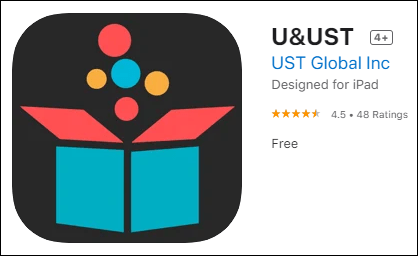
Ha meg szeretne szabadulni a kéretlen fájloktól, manuálisan törölheti őket iPhone-ról vagy iPad-ről. A következőképpen javíthatja ki a „Nincs hely az eszközön” problémát az UST alkalmazásban az alkalmazás törlésével és újratelepítésével:
- Lépjen a Beállítások > Általános > iPhone tárhely menüpontra. (iPad tárhely)
- Keresse meg az UST alkalmazást az alábbi listában, és kattintson rá.
- Nézd meg a számot a jobb oldalon. Ha nagyobb, mint 500 MB, kattintson a „Törlés” gombra, majd telepítse újra.
- Ha meg szeretné tartani a fájlokat és dokumentumokat az alkalmazásból, válassza az „Alkalmazás kiürítése” lehetőséget. Ezután telepítse újra.
Elegánsabb megoldás egy tisztább alkalmazás letöltése az Apple Store-ból. Az egyik legnépszerűbb a BP Mobile Smart Cleaner – Clean Storage.
További GYIK
Mit jelent az, hogy elfogy a lemezterület?
Ha a számítógép figyelmezteti, hogy nincs több hely a lemezen, az azt jelenti, hogy elfogyott a RAM. Az operációs rendszer mostantól minden új adatot automatikusan átmásol a merevlemezre. Ez jelentősen lelassíthatja a teljesítményt, és még a szoftver telepítését is megakadályozhatja.
Ennek leggyorsabb módja a számítógép RAM-jának bővítése. Ez nem csak extra helyet biztosít, hanem növeli a feldolgozási sebességet is. A következőket kell szem előtt tartania:
1. Nézze meg, mennyi RAM-ot képes támogatni a számítógépe. Vannak olyan eszközök, amelyek segítenek meghatározni a konkrétumot. A Crucial System Scanner például az egyik legnépszerűbb.
2. Határozza meg a RAM típusát az alaplap ellenőrzésével. Az új generációs számítógépek általában támogatják a DDR4 vagy DDR3 RAM-ot.
3. Az optimális eredmény elérése érdekében adjon hozzá két egyező RAM-modult egyszerre. Így az operációs rendszere rendkívül zökkenőmentesen fog működni.
A helyi tárhely felszabadítása egy másik módja annak, hogy helyet szabadítson fel. Íme néhány dolog, amit megtehet:
1. Másolja át fényképeit egy felhőbe.
2. Távolítsa el a fájlokat a „Letöltés” mappából.
3. Távolítsa el a ritkán használt alkalmazásokat.
4. Törölje a gyorsítótár fájljait.
5. Ürítse ki a „Kuka” mappát.
Space Oddities
A „Nincs hely az eszközön” probléma elkerülésének kulcsa a megelőző cselekvés. Ha rendszeresen ellenőrzi a helyi tárhelyet, akkor zökkenőmentes teljesítményt biztosít. Elegendő beépített funkció és harmadik féltől származó alkalmazás áll rendelkezésre elegendő hely fenntartására.
Ha azonban a rettegett szavak megjelennek a képernyőn, csak alaposan keressen át minden fájlt. Legtöbbször csak felgyülemlett szemét. A manuális eltávolítása fárasztónak tűnhet, de ez a legjobb módja annak, hogy elkerüljük valami fontos véletlen törlését.
Gyakran problémái vannak az eszközön lévő helyhiánnyal? Milyen tisztítószereket használsz? Írja meg kommentben alább, hogy van-e más megoldása tárhely felszabadítására.




























